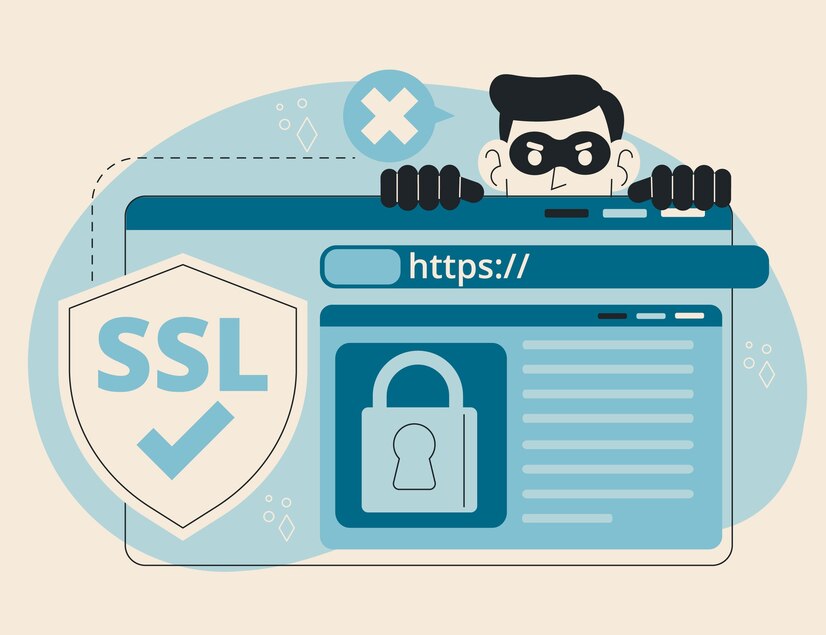اگر وبسایت شما از طریق HTTPS بارگیری نمیشود، این اتفاق باعث کاهش رتبه شما در موتورهای جستجو خواهد شد. برای اکثر مدیران سایت، این مشکل با نصب یک گواهینامه رایگان ssl از طریق ارائهدهنده میزبان حل میشود. با این حال، برای کسانی که یک وبسایت وردپرس را با بودجه کمتری راهاندازی کردهاند، ممکن است در دام پرداخت هزینههای هنگفت برای گواهینامه ssl بیفتند؛ بنابراین، برای کسانی بودجه کمتری دارند، پلاگین SSL Zen میتواند برای راهاندزی ssl مناسب باشد.
SSL Zen یک افزونه وردپرس است که به شما این امکان را میدهد وبسایت خود را با گواهی SSL ایمن کنید. پس از نصب افزونه، میتوانید آن را طوری پیکربندی کنید که ترافیک HTTP را به ترافیک مبتنی بر HTTPS هدایت کند. هنگامی که تغییر مسیر انجام میشود، HTTPS یا نماد قفل در بالای نوار URL شما ظاهر میشود که نشان میدهد وبسایت شما پس از تغییر مسیر HTTPS ایمن شده است.
خوشبختانه کسانی که وبسایت وردپرسی داشته و به CPanel سرور خود دسترسی کامل دارند، افزونه SSL Zen میتواند در نصب یک گواهی بهصورت رایگان کمک کند. در افزونه ssl zen یک گزینه پریمیوم وجود دارد که بهطور خودکار گواهی شما را با هزینه کمی سالانه تمدید میکند؛ اما، در حالت رایگان بهصورت دستی هر ۹۰ روز یکبار ssl تمدید میشود و SSL Zen سایت شما را در HTTPS قرار میدهد. در این مقاله از سایت آکادمی SSL قصد داریم بهطور مفصل به شرح نصب و راهاندازی افزونه ssl zen و کاربردهای آن بپردازیم؛ پس، تا انتهای این مقاله همراه ما باشید.
افزونه SSL Zen چیست؟
SSL Zen یکی از افزونه های SSL و همچنین قابل اعتمادترین پلاگین «گواهی رایگان SSL» وردپرس است که به شما کمک میکند تا وبسایت خود را ایمن کنید، از دادههای مشتریان خود محافظت کنید و به بازدیدکنندگان خود نشان دهید که قابل اعتماد و معتبر هستید.
نصب دستی گواهینامه رایگان Let’s Encrypt SSL آنقدرها هم که به نظر میرسد آسان نیست و شامل ویرایش فایلهای پیکربندی SSL در سرور وب و عیبیابی مشکلاتی میشود که ممکن است ظاهر شوند. در عوض، با نصب این افزونه تنها کاری که باید انجام دهید این است که چند مرحله آسان را برای دریافت گواهی رایگان Let’s Encrypt SSL دنبال کنید که بدون نیاز به کدنویسی، بدون دردسر و بدون خطای mixed content یا هشدار محتوای ناامن خواهد بود. به عبارت دیگر، برای انتقال صفحات وب HTTP خود به HTTPS با گواهی SSL در وبسایت خود، به تجربه توسعهدهنده خاصی نیاز ندارید.
ویژگیهای نسخه رایگان افزونه ssl zen در وردپرس
- با تأیید مالکیت دامنه خود، یک گواهی SSL رایگان ایجاد میشود.
- با تأیید و نصب مجدد گواهینامه SSL هر ۹۰ روز یکبار گواهی SSL رایگان را میتوانید تمدید کنید.
- در صفحه تنظیمات مدت اعتبار گواهینامه SSL به شما را نشان میشود.
- ۳۰ روز قبل از انقضای گواهینامه رایگان SSL، یک ایمیل یادآوری دریافت میکنید.
- با استفاده از گواهینامه Let’s Encrypt™ Free SSL نماد قفل در مرورگر شما ظاهر میشود.
- مشتریان به شما اعتماد خواهند کرد زیرا گواهی SSL اطلاعات نام دامنه شما را نشان میدهد و توسط Let’s Encrypt™ تأیید میشود.
- از آنجایی که مشتریان به وبسایتهای دارای گواهینامه SSL اعتماد دارند، پرداختهای آنلاین نیز ایمن انجام میشود.
ویژگیهای نسخه پرمیوم افزونه ssl zen در وردپرس
- تایید خودکار دامنه
- تولید خودکار گواهینامه SSL رایگان؛
- نصب خودکار گواهینامه SSL؛
- تمدید خودکار گواهینامه SSL؛
- تغییر مسیر خودکار HTTPS؛
- وب سایت خود را با شبکه جهانی تحویل محتوای StackPath تسریع میکنید.
- پشتیبانی Premium: چت زنده و پشتیبانی ایمیل؛
- حفاظت از هرزنامه؛؛
- محافظت Brute-Force
- اعتبار سنجی مرورگر بر ورودیهای غیرمتعارف سایت؛
- آسیبپذیریهای شناختهشده در چارچوب Apache Struts را با مسدودکردن درخواستهای مشکوک به سوءاستفاده اصلاح میکند.
- مجموعهای از قوانین طراحیشده برای جلوگیری از سوءاستفادههای رایج وردپرس را فعال میکند.
- مشتریانی را که حملات چندگانه انجام میدهند، مسدود میکند.
- تفحص و مرور اجباری را مسدود میکند.
- تلاشهای حمله SQL را مسدود میکند.
- تلاشهای حمله از طریق اسکریپت بین سایتی (XSS) را مسدود میکند.
- تلاشهای حمله Shellshock را مسدود میکند.
- درخواستهای مشکوک برای گنجاندن فایل از راه دور را مسدود میکند.
- درخواستهای مشکوک برای گنجاندن فایل محلی را مسدود میکند.
- تلاشها برای دسترسی و آسیب احتمالی سرورهای شما را مسدود میکند.
- درخواستهای مشکوک برای پوسته وب را مسدود میکند.
- کاربران نامعتبر را مسدود میکند.
- کاربران ناشناس را مسدود میکند.
نصب و راهاندازی افزونه ssl zen
قبل از شروع، به اصول اولیه زیر توجه کنید.
- وارد داشبورد وردپرس خود شوید و افزونه SSL Zen را نصب کنید.
- وارد سی پنل خود شوید و لاگین سی پنل خود را در دسترس نگه دارید.
برای نصب این افزونه مراحل زیر را طی کنید:
- از وبسایت و پایگاه داده خود یک نسخه بکآپ تهیه کنید.
- افزونه را دانلود کنید.
- افزونه را در دایرکتوری wp-content/plugins آپلود کنید.
- در ادمین وردپرس خود به «plugins» بروید، سپس روی فعالسازی کلیک کنید. اکنون یک نماد SSL Zen را در نوار ناوبری سمت چپ خود خواهید دید و با کلیک روی آن میتوانید به تنظیمات این افزونه دسترسی داشته باشید.
برای راهاندازی این افزونه مراحل زیر را طی کنید:
مرحله اول: جزئیات سایت
این افزونه در ابتدا یک صفحه «Select Plan» را نشان میدهد که در آن میتوانید از نسخه پریمیوم افزونه استفاده کنید. برای استفاده رایگان از افزونه، طرح رایگان (free plan) را انتخاب کنید.
افزونه از شما میخواهد جزئیات سایت را ارائه دهید:
- دامنه وبسایت شما (این باید بهصورت خودکار پر شود)
- پیشوند www را فعال کنید.
- یک آدرس ایمیل ارائه دهید.
- نام کاربری و رمز عبور سی پنل خود را وارد کنید و شرایط را بپذیرید.
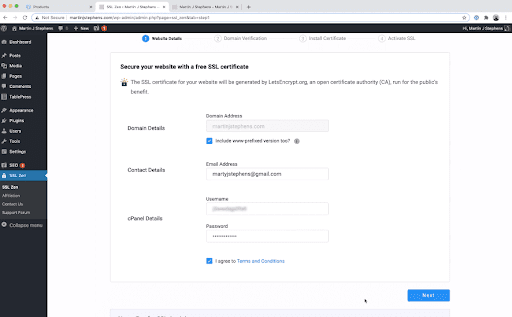
وقتی روی next کلیک کنید، صفحه برای چند ثانیه بارگذاری میشود. این افزونه بهطور خودکار سایت شما را تأیید کرده و گواهینامه Let’s Encrypt SSL را ایجاد میکند؛ بنابراین، زمان کافی برای تکمیل آن را در نظر بگیرید.
مرحله دوم: گواهی خود را نصب کنید
افزونه در صفحه جدیدی بارگیری میشود که سه فایل متنی ساده را که گواهی را تشکیل میدهند، ارائه میکند. شما میتوانید این فایلها را دانلود کرده و سی پنل خود را در یک برگه مرورگر جدید باز کنید و مستقیماً در آن جایگذاری کنید.
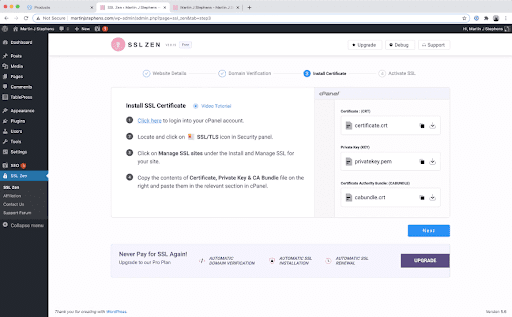
در سی پنل خود، بخش SSL/TLS را پیدا کرده و میتوانید گزینههای سی پنل را بر اساس عنوان جستجو کنید.
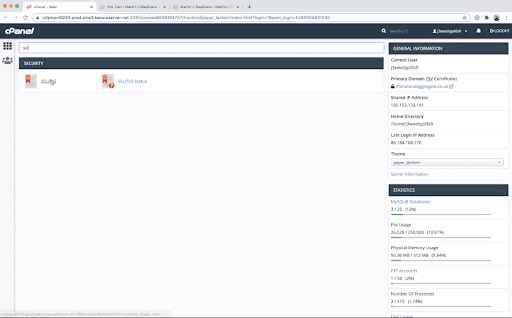
در قسمت Manage SSL Sites، SSL/TLS را انتخاب کنید. احتمالاً آخرین گزینه در لیست خواهد بود.
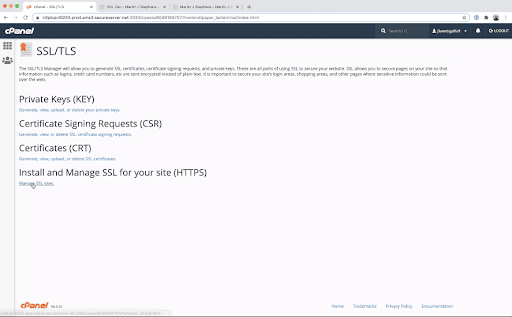
دامنهای را که برای آن گواهی SSL نصب کردهاید از لیست کشویی انتخاب کنید. این باید دقیقاً با دامنه سایتی که افزونه را در آن نصب کردهاید مطابقت داشته باشد.
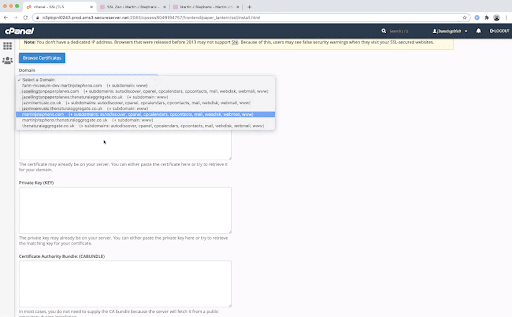
این افزونه یک گزینه کپی برای هر یک از سه فایل متنی ارائه میدهد: 1.گواهی (certificate)، 2. کلید خصوصی (private key) و 3. بسته اختیاری (authority bundle).
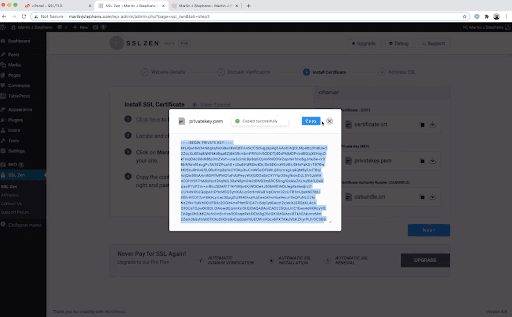
در CPanel، باید یک فیلد مربوط به هر یک از این سه فایل را مشاهده کنید. مطمئن شوید که محتوای فایل صحیح را در فیلد منطبق قرار دهید. هنگامی که هر سه فیلد را اضافه کردید، دکمه آبی نصب گواهی را انتخاب کنید.
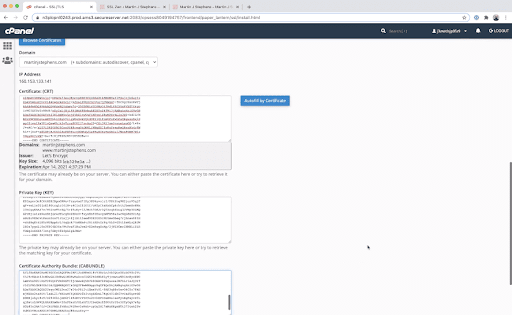
فقط در یک لحظه، سی پنل یک پاپ آپ را به شما نشان میدهد که میگوید گواهی با موفقیت نصب شده است.
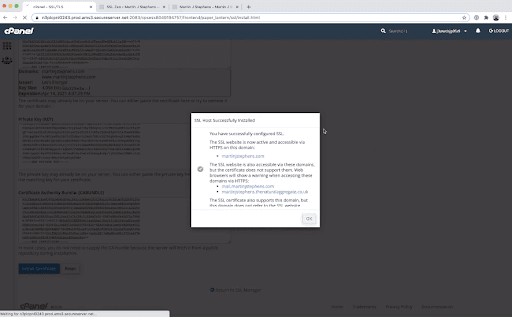
مرحله سوم: فعالکردن HTTPS
SSL Zen نه تنها گواهی را تولید میکند، بلکه تغییراتی را در سایت شما نیز ایجاد میکند تا بهطور خودکار HTTPS را فعال کند. به پلاگین بازگشته و به صفحه بعدی بروید و در نهایت ssl را فعال کنید.

این افزونه بهصورت خودکار موارد زیر را انجام میدهد:
- یک تغییر مسیر 301 برای تمام ترافیکی که سعی در بارگذاری سایت شما از طریق http در فایل htaccess. روی سرور دارند، اضافه میشود. بدون انجام این کار، کاربران و موتورهای جستجو میتوانند نسخه http یا https سایت شما را آزادانه مشاهده کنند که برای کاربران یا SEO شما خوب نیست.
- URLهای پایگاه داده شما بازنویسی میشود تا به جای http با https پیشوند شوند. این بدان معنی است که تمام لینکهای ثابت شما بهروز خواهند شد.
- دو مرحله فوق بهطور موثر پیام “Not Secure” را در مرورگرها حل میکنند زیرا کاربران به نسخه های https صفحات شما هدایت میشوند و لینکهای دائمی که به اشتراک میگذارید دارای پیشوند https میشوند.
این افزونه همچنین از شما میخواهد که پس از ۹۰ روز تمدید گواهی را بهصورت دستی انجام دهید. اگر این کار را انجام ندهید، کاربران هنگام تلاش برای بازدید از وبسایت شما، یک هشدار حفظ حریم خصوصی در مرورگر شما مشاهده خواهند کرد.
پس از کلیک روی Next، به صفحه ورود به سیستم وردپرس خود فرستاده میشوید. دلیل این امر این است که شما به نسخه http سایت خود وارد شدهاید. جابجایی به https، ورود به وردپرس شما را باطل میکند؛ بنابراین، باید دوباره وارد شوید.
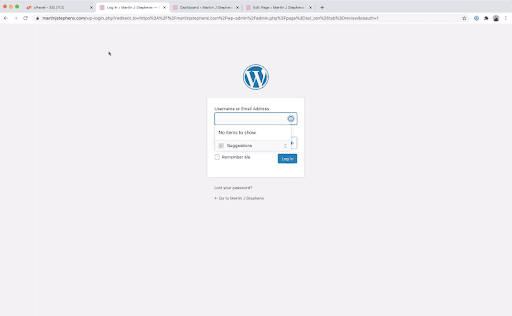
وقتی وارد سیستم شدید، به داشبورد SSL Zen میروید. در اینجا به شما نشان داده میشود که چند روز از تمدید گواهی SSL شما باقی مانده است. در صورت نیاز، گزینههای پیشرفتهای نیز وجود دارد.
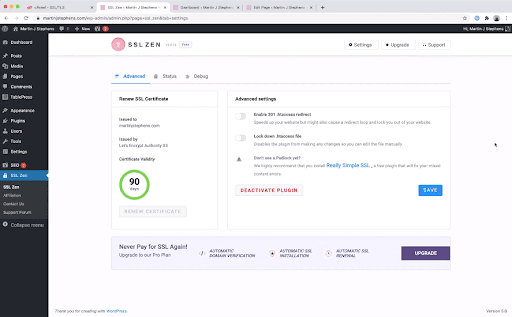
شما میتوانید SSL تازه فعالشده خود را به دو روش زیر آزمایش کنید:
- سعی کنید از یک صفحه در سایت خود از طریق http بازدید کنید. باید ببینید که به نسخه https صفحه هدایت میشود یا خیر.
- لینک ثابت یک صفحه یا پست را در CMS خود مشاهده کنید. لینک ثابت با https پیشوند میشود.
کلام آخر
در این مقاله به توضیح افزونه ssl zen و نحوه عملکرد این افزونه در وردپرس پرداختیم. شما به کمک این افزونه و قابلیتهای مختلفی که در نسخه رایگان و پرمیوم آن وجود دارد میتوانید بهراحتی ssl را روی وبسایت خود ایجاد کنید. شما با انجام این کار علاوه بر جلب اعتماد بازدیدکنندگان، در گوگل نیز رتبههای بهتری کسب میکنید و همچنین متوجه تاثیرات مثبتی که گواهینامه ssl روی سئوی سایت شما میگذارد، خواهید شد.
سوالات متداول
۱. چگونه SSL را بهصورت رایگان به وردپرس اضافه کنم؟
جزئیات گام به گام را دنبال کرده تا گواهی SSL خود را بهصورت رایگان ایجاد کنید.
- وارد cPanel وبسایت خود شوید.
- به گزینه Security بروید.
- گزینه Let’s Encrypt یا Secure Hosting را پیدا کرده و روی آن کلیک کنید.
- نام دامنه خود را انتخاب کنید و در صورت درخواست گزینههای دیگر مانند آدرس ایمیل، آن را پر کنید.
- گزینه Install یا Add Now را کلیک کنید.
۲. آیا Google SSL رایگان است؟
سرویسهای Google زیر بهطور خودکار گواهیهای SSL/TLS را بدون هزینه اضافی صادر، نصب و تمدید میکنند: Google Sites. Google Business Profile. Blogger
۳. آیا برای وبسایت خود به SSL نیاز دارم؟
SSL / HTTPS برای همه وبسایتهای موجود در اینترنت توصیه میشود؛ با این حال، برای همه وبسایتهایی که اطلاعات کاربر مانند جزئیات ورود، اطلاعات پرداخت، کارتهای اعتباری و غیره… را جمعآوری میکنند، کاملاً ضروری است.
۴. آیا ssl صددرصد امن است؟
HTTPS یا گواهی SSL به تنهایی تضمینی برای ایمنبودن وبسایت و قابلاعتمادبودن آن نیست. بسیاری از مردم بر این باورند که گواهی SSL به این معنی است که استفاده از وبسایت ایمن است. فقط به این دلیل که یک وبسایت با HTTPS شروع میشود؛ اما، این موضوع تضمین نمیکند که آن سایت 100٪ ایمن و عاری از کدهای مخرب است.